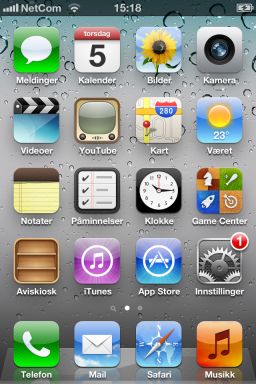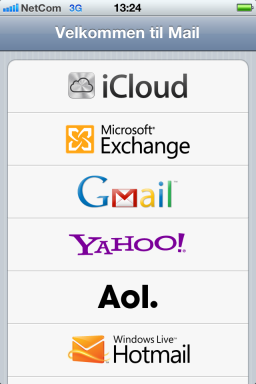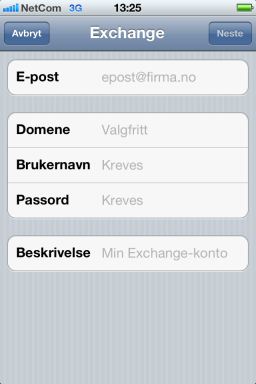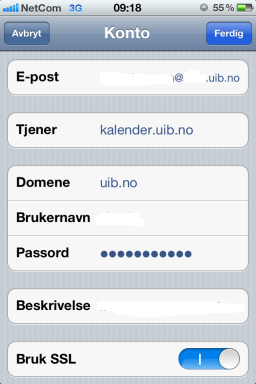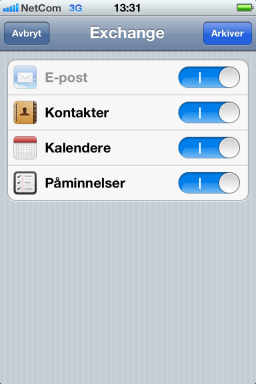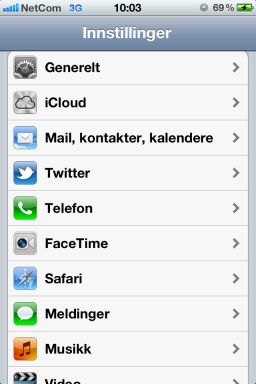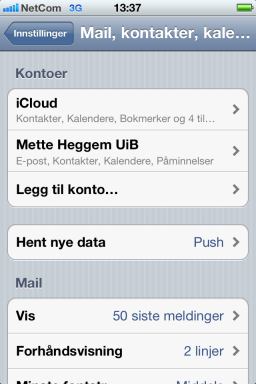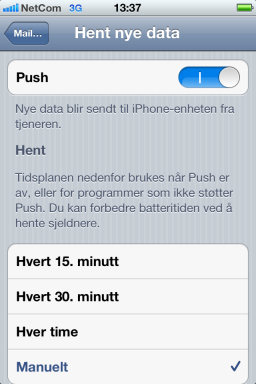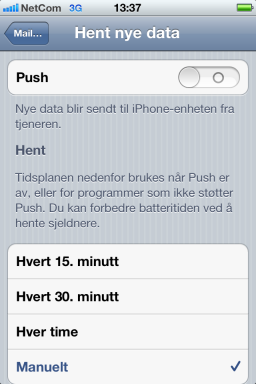Oppsett av iPhone 4S mot Exchange: Forskjell mellom sideversjoner
| Linje 62: | Linje 62: | ||
Bruk dette valget hvid du selv vil styre når mobilen sjekker etter nye elementer. Du må da selv sjekke etter endringer<BR/> | Bruk dette valget hvid du selv vil styre når mobilen sjekker etter nye elementer. Du må da selv sjekke etter endringer<BR/> | ||
for å få nye e-poster inn på mobilen.<BR/> | for å få nye e-poster inn på mobilen.<BR/> | ||
For å forandre disse valgene gå inn på Innstillinger<BR/> | |||
[[Image:6Instillinger.png|breddepx| ]] | [[Image:6Instillinger.png|breddepx| ]] | ||
Klikk på Mail, kontakter, kalender<BR/> | |||
Sideversjonen fra 16. jan. 2012 kl. 09:11
Forord
Denne bruksanvisningen er kun ment som selvhjelp.
Ved eventuelle feil eller problemer med iPhone kan IT-avdelingen bistå med enkel feilsøking, full tilbakestilling av apparatet til fabrikkinnstillinger ("harware reset") og eventuelt sende apparatet til service hvis det er konstantert maskinfeil. Ved serviceinnlevering kan ikke IT-avdelingen tilby lånetelefon av samme type.
IT-avdelingen gir ikke hjelp med installasjon, konfigurasjon eller bruk av iPhone ut over det som er nevnt her.
Klikk på iconet Mail
Velg Microsoft Exchange
Fyll ut Epostfeltet med ditt brukernavn@uib.no
Domene er uib.no
Brukernavn: brukernavnet ditt uten @....
Passordet ditt
Beskrivelse kommer opp automatisk men du kan endre denne hvis du vil.
Trykk neste
Etter verifiseringen skriver du inn tjenernavnet: kalender.uib.no
Trykk neste
Klikk på Arkiver
Mobilen skal nå være satt opp mot Exchange serveren til UiB
Hvordan velge når telefonen henter post
Her har du tre valg:
Push:
Er push aktivert vil mobilen automatisk hente nye e-poster, kalenderendringer osv.,
når de er tilgjengelige på e-postserveren.
Dvs at du får nye e-poster osv. like raskt inn på mobilen som du gjør på jobbmaskinen.
Hent:
Bruk dette valget hvis du vil kontrollere hvor ofte mobilen synkroniserer.
Nye elementer vil da ankomme ifølge tidsplanen du setter opp. Dette vil også spare batteriet på telefonen noe.
Manuelt:
Bruk dette valget hvid du selv vil styre når mobilen sjekker etter nye elementer. Du må da selv sjekke etter endringer
for å få nye e-poster inn på mobilen.
For å forandre disse valgene gå inn på Innstillinger
Klikk på Mail, kontakter, kalender